전원 버튼을 누르지 않고 iPhone을 잠그거나 잠금 해제하는 방법

iPhone 또는 iPad의 전원 버튼이 파손된 경우에도 AssistiveTouch를 사용하여 화면을 잠그거나 다시 시작할 수 있는 방법을 안내합니다.
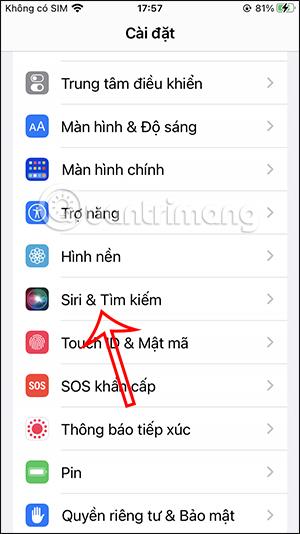
사용자는 시스템에서 사용 가능한 설정을 사용하여 iPhone의 Siri 응답 스타일을 원하는 대로 완전히 변경할 수 있습니다. 예를 들어, 특별한 경우에 사용하고 싶지 않은 경우 iPhone에서 Siri 응답 사운드를 끌 수 있습니다. 또는 원하는 경우 사용자는 Siri가 항상 요청을 화면에 표시하여 콘텐츠를 보고 Siri가 사용자의 단어를 올바르게 인식하는지 여부를 확인할 수 있습니다. 아래 기사에서는 iPhone에서 Siri 응답 유형을 변경하는 방법을 안내합니다.
iPhone에서 Siri 응답 스타일을 변경하는 방법에 대한 지침
1 단계:
iPhone 인터페이스에서 사용자는 설정을 클릭합니다 . 그런 다음 Siri & Search를 클릭하여 Siri 도구를 다시 조정합니다.
2 단계:
다음으로 사용자는 Siri Feedback을 클릭하여 Siri를 사용할 때 Siri의 응답 유형을 조정합니다.
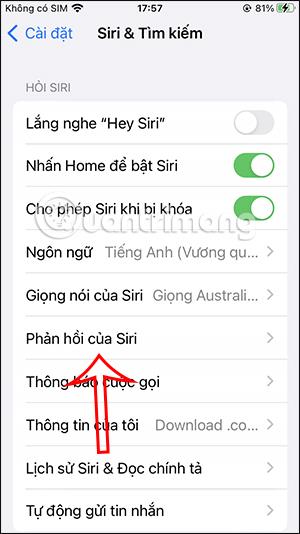
2 단계:
이 시점에서 사용자는 Siri의 응답 조정 섹션을 볼 수 있습니다 . 여기서는 필요에 따라 사용할 수 있는 옵션(무음 응답 우선순위 지정, 자동 및 음성 응답 우선순위 지정)을 볼 수 있습니다.
3가지 Siri 응답 유형 중 하나를 선택하겠습니다.
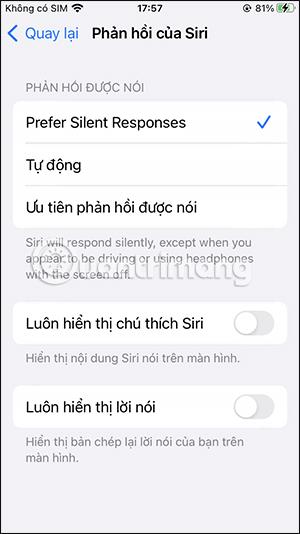
3단계:
계속해서 아래에는 다음을 포함한 2개의 다른 설정 항목이 있습니다.
각 사람의 필요에 따라 사용하고 싶은 콘텐츠 표시 모드를 Siri에서 활성화하겠습니다.
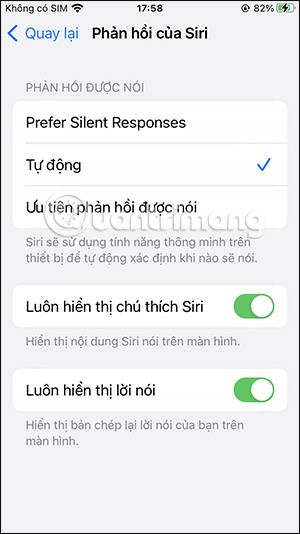
iPhone 또는 iPad의 전원 버튼이 파손된 경우에도 AssistiveTouch를 사용하여 화면을 잠그거나 다시 시작할 수 있는 방법을 안내합니다.
iOS 17의 새로운 기능을 통해 iPhone의 연락처 사진 개인 정보 보호를 세밀하게 조정할 수 있는 방법을 알아보세요.
iOS 14 및 iPadOS 14부터 Apple은 사용자가 시스템에서 기본 브라우저를 선택할 수 있는 매우 유용한 기능을 도입했습니다. Microsoft Edge를 쉽게 기본 브라우저로 설정하는 방법을 알아보세요.
iPhone의 전면 카메라로 사진을 찍으면 뷰파인더가 이미지를 반전시킵니다. iOS 14을 통해 Apple은 이 간단한 설정을 기기의 카메라 앱에 통합했습니다.
iOS 15에서 원래 Safari 디자인으로 돌아가기 위한 쉽게 따라 할 수 있는 방법과 설정을 소개합니다.
iOS 16의 Apple 지도 애플리케이션을 사용하여 정류장을 추가하는 쉽고 빠른 방법을 알아보세요. 사과 지도에 정류장을 더 추가하기
Zen Flip Clock 애플리케이션을 통해 iPhone에 플립 시계를 설치하고 설정하는 방법을 알아보세요. 다양한 사용자 정의 옵션으로 독특한 인터페이스를 경험하세요.
Apple Music에서 자동 음악 재생을 끄는 방법을 알아보세요. WiFi가 없을 때 모바일 데이터를 절약할 수 있는 유용한 팁입니다.
Safari에서 사용자 프로필 생성은 iOS 17용으로 업데이트된 새로운 기능입니다. 이 가이드는 Safari에서 사용자 프로필 만들기에 대한 모든 정보를 제공합니다.
Photo Shuffle을 사용하여 iOS 16의 잠금 화면을 개인화하세요. 여러 장의 사진을 자동으로 표시하거나 수동으로 선택할 수 있습니다.








